换了新 iPhone?您需要转移您的 eSIM,以保持电话号码和服务正常运作。这听起来很简单,但如果您以前没做过,可能会感到困惑。
本指南将向您详细展示如何将 eSIM 转移到您的新 iPhone。如果您不确定 eSIM 是什么,我们也会进行解释,让您能轻松换机。

开始之前:避免 90% 转移问题的检查清单
准备工作至关重要。花几分钟先检查以下事项,可以避免大多数常见的转移问题。下面是我们为您列出的一些注意事项:
-
您的新旧 iPhone 都必须支持 eSIM。 这包括 iPhone XS、iPhone XR 及所有后续机型。为了使用最简单的转移方法(快速转移),两台设备都必须运行 iOS 16 或更高版本。请注意地区型号。在中国大陆、香港和澳门销售的 iPhone 通常使用两个实体 SIM 卡槽,不支持 eSIM。
-
并非所有运营商都支持在手机之间转移 eSIM。 这是最常见的障碍。在开始之前,请访问运营商的网站或致电其客服热线,确认他们是否支持此项操作。一些廉价运营商或旧套餐可能需要您获取一个新的二维码。
-
两台 iPhone 均需运行兼容版本 (iOS 16+)。 运行 iOS 15 的旧 iPhone 无法使用“快速转移”功能将 eSIM 转移到运行 iOS 17 的 iPhone 上。请确保在开始前两台设备都已更新。
旧 iPhone 离线前的必要步骤: 首先,将您的旧 iPhone 备份到 iCloud 或电脑上;其次,准备好您的Apple ID 密码,您会需要它。至关重要的是,在确认新 iPhone 上的蜂窝网络服务正常工作之前,请勿抹掉旧 iPhone 上的数据。
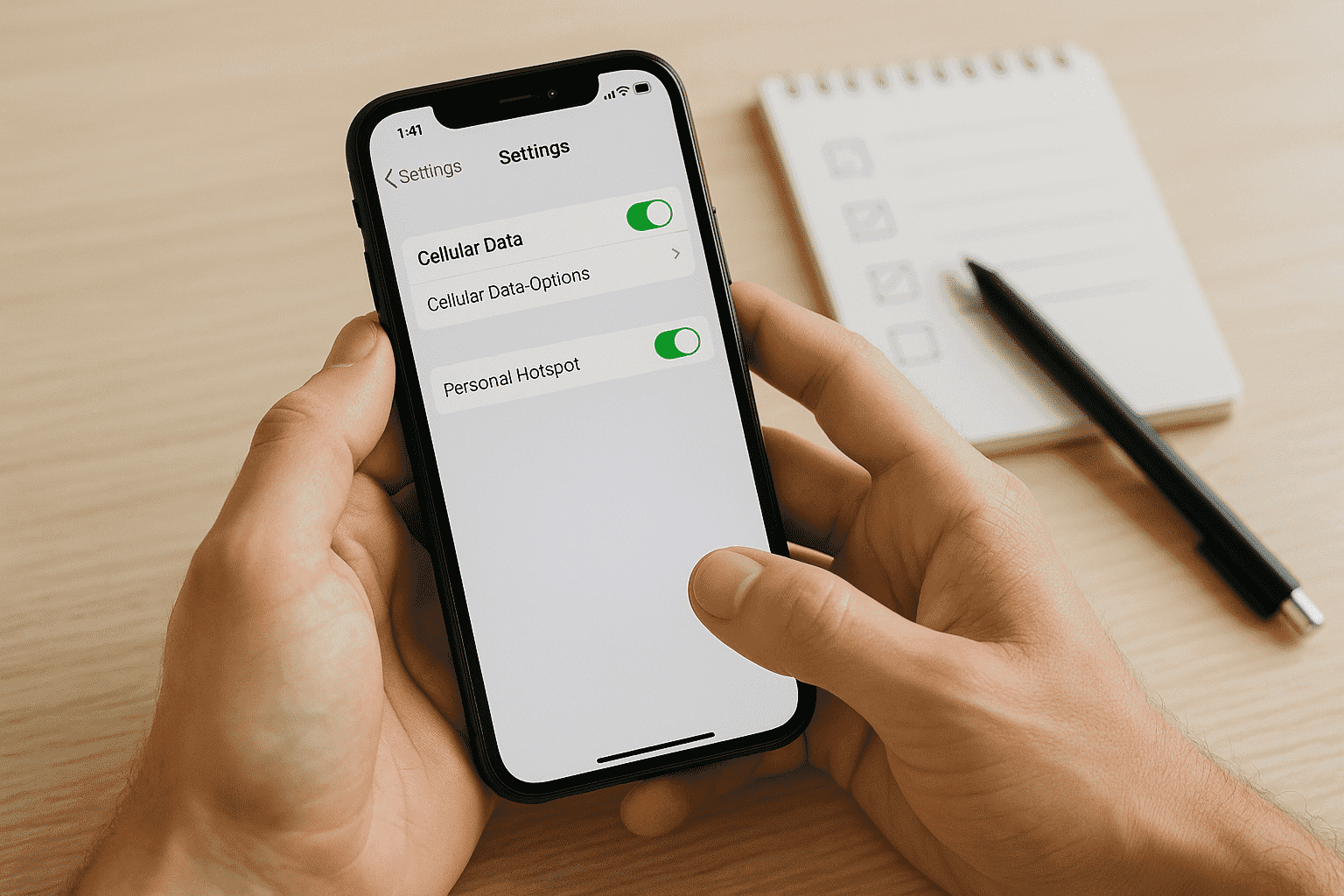
将 eSIM 转移到新 iPhone 的 3 种方法
将 eSIM 转移到新 iPhone 主要有三种途径。成功与否取决于您的运营商和具体情况。
| 方法 | 操作简易度 | 成功率 | 最适用于… |
|---|---|---|---|
| 快速转移(设置过程中) | ★★★★★ (极佳) | ★★★★☆ (高) | 所有使用支持此功能的运营商且 iPhone 已更新的用户。 |
| 手动转移(设置后) | ★★★★☆ (良好) | ★★★☆☆ (中等) | 当快速转移失败或需要二维码时。 |
| 运营商 App 激活 | ★★★★☆ (良好) | ★★★☆☆ (中等) | 所有其他方法都失败后的最后选择。 |
方法一:在设置过程中使用“快速转移”
这是 Apple 的首选方法。在设置新 iPhone 时,屏幕上会弹出一个提示,询问您是否要从旧设备转移电话号码。这个过程利用蓝牙和您的 Apple ID 将 eSIM 配置文件从旧 iPhone 安全地转移到新 iPhone。它的设计初衷是实现无缝操作。但是,如果您的蓝牙连接较弱、两台手机未连接到同一个 Wi-Fi 网络,或者 Apple ID 存在同步问题,该过程可能会失败。
方法二:在设置后手动转移
如果您在设置过程中跳过了提示或转移失败,这是您的下一个最佳选择。在您的新 iPhone 上,前往 设置 > 蜂窝网络 > 添加 eSIM(或添加蜂窝号码)。轻点“从附近的 iPhone 转移”。然后,您的新手机会指示您如何在旧设备上批准转移。如果“从附近的 iPhone 转移”选项不起作用,您的运营商可能需要一个新的二维码。
您通常可以从运营商的网站(在您的账户门户中)、他们在线上请求后发送给您的电子邮件,或者通过前往实体店获取此二维码。要使用它,请前往“设置”>“蜂窝网络”>“添加 eSIM”,然后选择“使用二维码”。转移完成后,请等待约 5-10 分钟,再在旧设备上确认网络切换。给运营商的系统一些时间来完全处理变更。
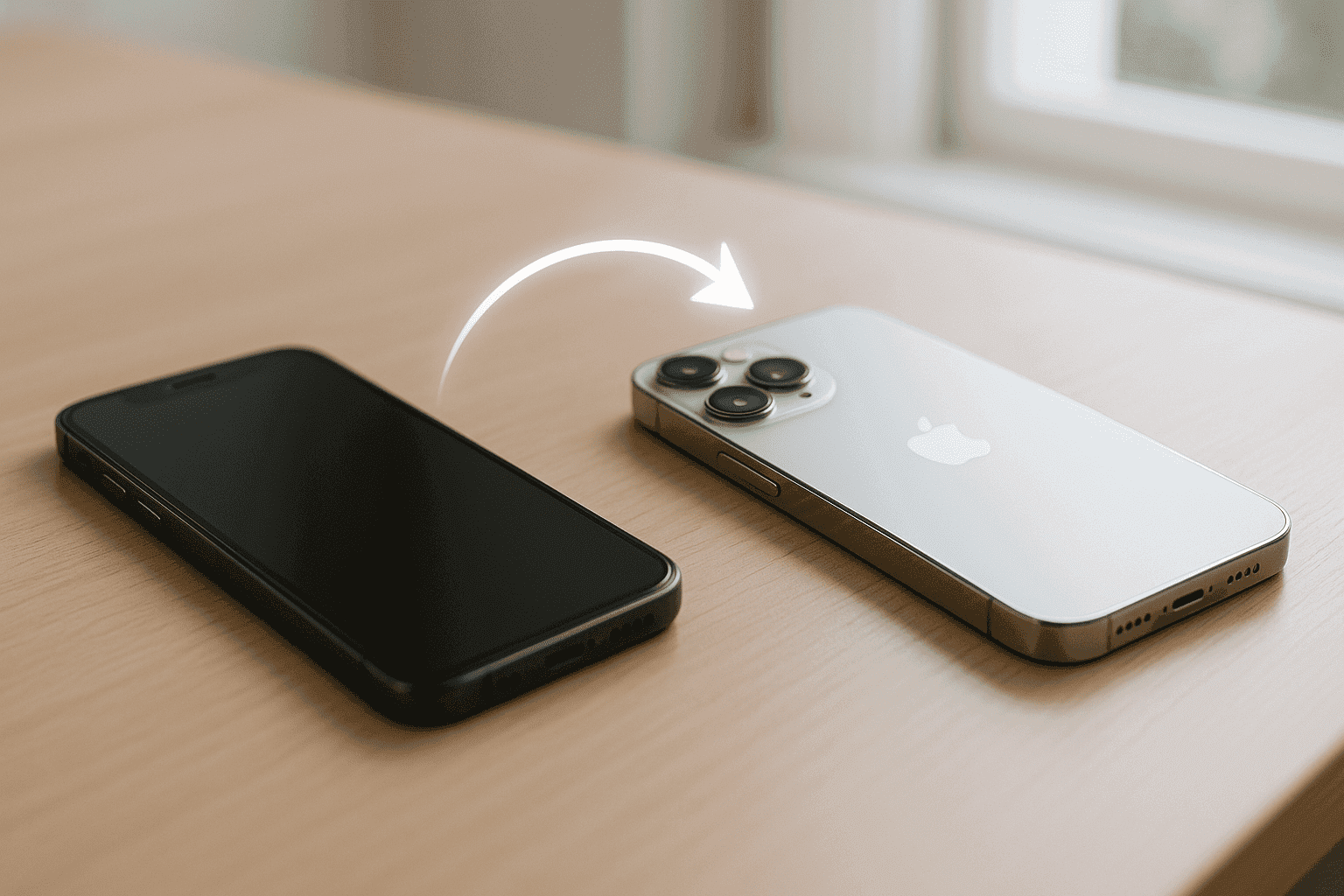
方法三:通过运营商 App 激活
一些运营商会引导您使用他们的官方移动应用在新设备上激活 eSIM。这样做的主要好处是,由于您直接在运营商的生态系统内操作,有时可以绕过系统故障。像 AT&T、Verizon 和 T-Mobile 这样的美国主要运营商都具备此功能。然而,许多较小的运营商(MVNO)声称支持此功能,但他们的应用常常只是将您重定向到他们的网站或支持聊天。
针对特定运营商的说明和实用技巧
每个运营商都有自己的 peculiarities。以下是根据真实用户报告整理的一些针对不同供应商的说明。
Verizon 和 Visible
让我们从如何避免陷入“待激活”循环开始。这是一个常见的 Verizon 问题。如果您的激活卡住了,不要只是不断重启。相反,尝试在电脑上登录您的 My Verizon 帐户,查找设备激活或转移页面。从那里手动触发通常能解决问题。
大多数用户都忽略了 Verizon 这个关于“激活新 iPhone”的页面。当标准方法失败时,这个网站通常能帮到您。但是,如果在线门户在 30 分钟后仍不起作用,就该致电客服了。不要浪费数小时重置您的手机。
AT&T、T-Mobile、Mint 及其他运营商
以 AT&T 为例,它对二维码可能比较挑剔。通常,新设备需要一个全新的二维码;旧的无法使用。而 T-Mobile 的 eSIM 转移过程通常是最顺畅的之一,“快速转移”一般都能顺利完成。对于 Mint Mobile,推荐使用其应用程序。它的效果相当不错,但请务必严格按照他们的指示操作。
对于几乎所有运营商,像 Reddit 这样的论坛(例如 r/NoContract, r/ATT)上都充满了建议。用户经常分享官方支持未提供的直接链接或分步指南。另一方面,对于大多数较小的运营商(MVNO),从他们的网站或客服获取一个新的二维码比使用他们的应用程序更可靠。
转移后如何确认一切正常
您收到了“激活完成”的消息。太棒了!但您还没完成。如何立即测试您的新 eSIM?很简单:
- 关闭 Wi-Fi。
- 尝试使用蜂窝数据浏览网站(例如
Google.com)。 - 给朋友打个电话。
- 给某人发送一条短信(SMS,绿色气泡)。
此外,您还可以检查以下 iOS 设置以进行激活后复核:
- 前往“设置”>“蜂窝网络”。确保您的套餐已开启,并且您已选择它用于“蜂窝数据”和作为您的“默认语音号码”。
- 前往“设置”>“信息”>“发送与接收”。确保您的电话号码旁边有一个勾选标记。在“设置”>“FaceTime”中也做同样的操作。
eSIM 转移失败怎么办:故障排除指南
如果您的 eSIM 激活卡住了,不要惊慌。这里有一个清晰的行动计划,首先从不该做的事情开始:
- 不要立即抹掉您的旧 iPhone。您可能会完全失去对您号码的访问权限。
- 不要重复尝试同一种失败的方法。这很可能是系统问题,而不是用户操作失误。
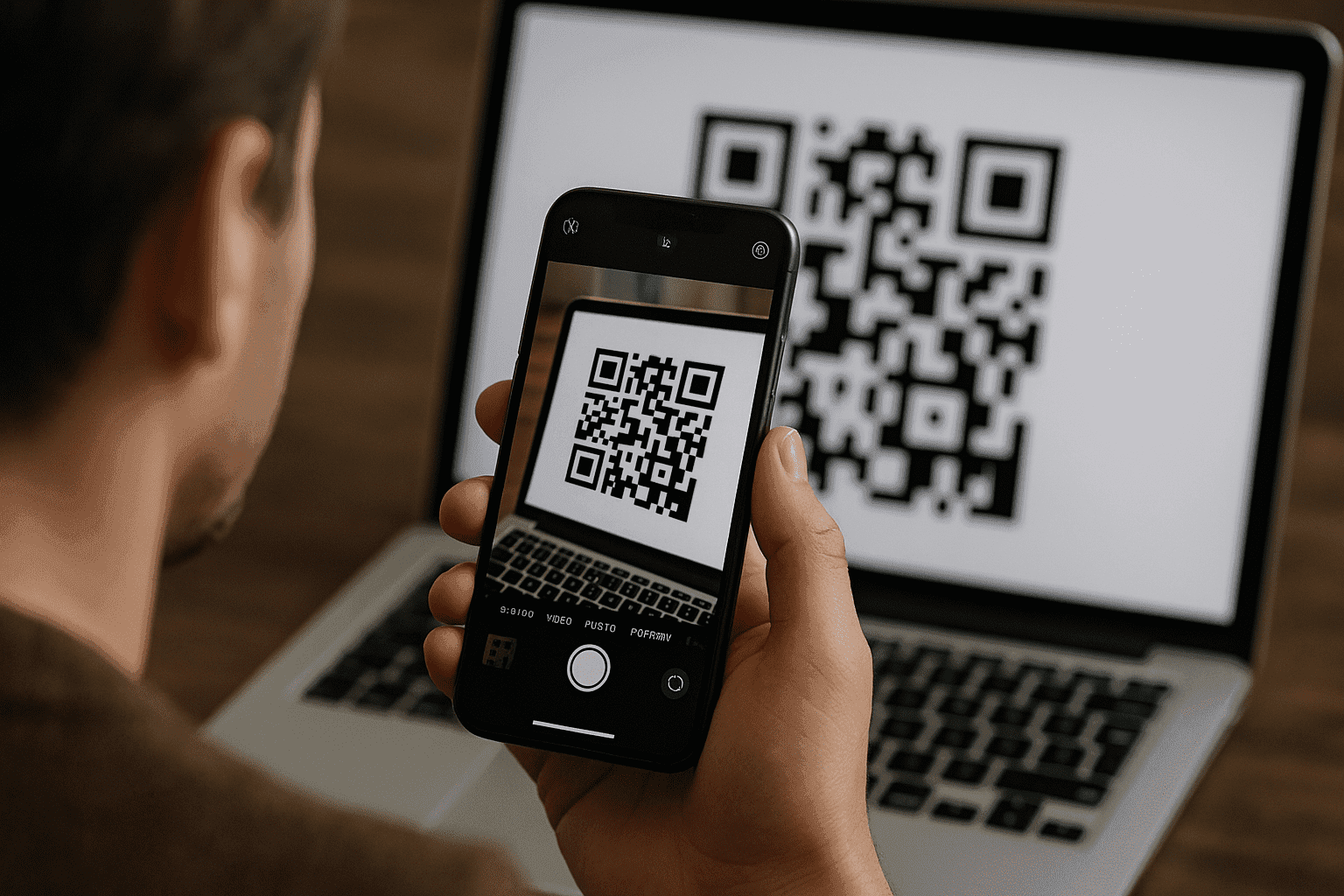
现在,让我们尝试这 5 个智能修复方法,如果您的 eSIM 转移失败,可以应用它们:
-
开关飞行模式: 在新 iPhone 上开启飞行模式 30 秒,然后关闭。这会强制手机搜索新的网络信号。
-
还原网络设置: 在新 iPhone 上,前往“设置”>“通用”>“传输或还原 iPhone”>“还原”>“还原网络设置”。您将需要重新输入 Wi-Fi 密码,但这可以清除隐藏的冲突。
-
检查运营商设置更新: 前往“设置”>“通用”>“关于本机”。如果有可用更新,会弹出一个窗口。
-
暂时禁用 VPN: 如果您使用 VPN,请在激活过程中将其关闭。它可能会干扰与运营商的连接。
-
移除旧的 eSIM(最后手段): 只有在您从运营商那里获得了新的二维码,并确认旧套餐已停用时才执行此操作。在旧手机上前往“设置”>“蜂窝网络”,点击该套餐,然后选择“移除 eSIM”。
如果您必须直接联系运营商,请提前做好准备。准确告诉他们您尝试了什么:“我已经尝试了快速转移、还原网络设置和开关飞行模式。” 同时,对任何错误消息进行截图,并要求与“二级”或“技术支持”专员通话。您接触的第一个客服人员通常遵循基本脚本。您可以说:“我需要一个能够从你们后台为我手动配置 eSIM 的人。”这样,您就可以确保与运营商的直接联系取得成功。
常见问题解答
为什么 eSIM 在兼容的 iPhone 上也无法使用?
这不是软件限制,而是硬件原因。为了遵守当地法规,为中国、香港和澳门等地区制造的 iPhone 配备了两个实体 SIM 卡托盘,而不是一个实体 SIM 和一个 eSIM。
纯 eSIM:在国外旅行时意味着什么?
自 iPhone 14 起,在美国销售的所有型号均为纯 eSIM。这意味着没有实体 SIM 卡托盘。旅行时,您不能只是在机场买一张本地 SIM 卡然后插进去。
使用本地数据套餐或 eSIM 市场安全吗?
绝对安全!这正是 eSIM 的真正优势所在。您甚至可以在离家前就从 eSIM 市场购买数据套餐。您只需扫描一个二维码,您的旅行数据套餐在您落地的那一刻就准备就绪,而且费用通常远低于您本国运营商的漫游费。
您可以尝试 Yoho Mobile 的免费 eSIM 试用并立即连接。如果您之后想购买 eSIM 套餐,结账时使用代码 YOHO12 可享受 12% 的折扣!
